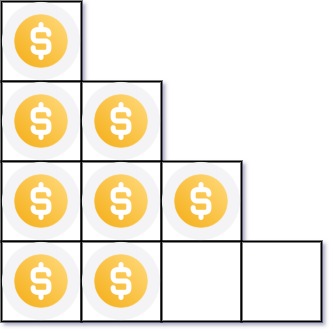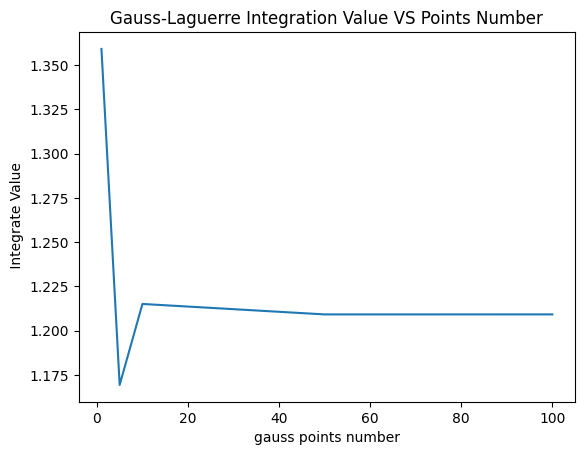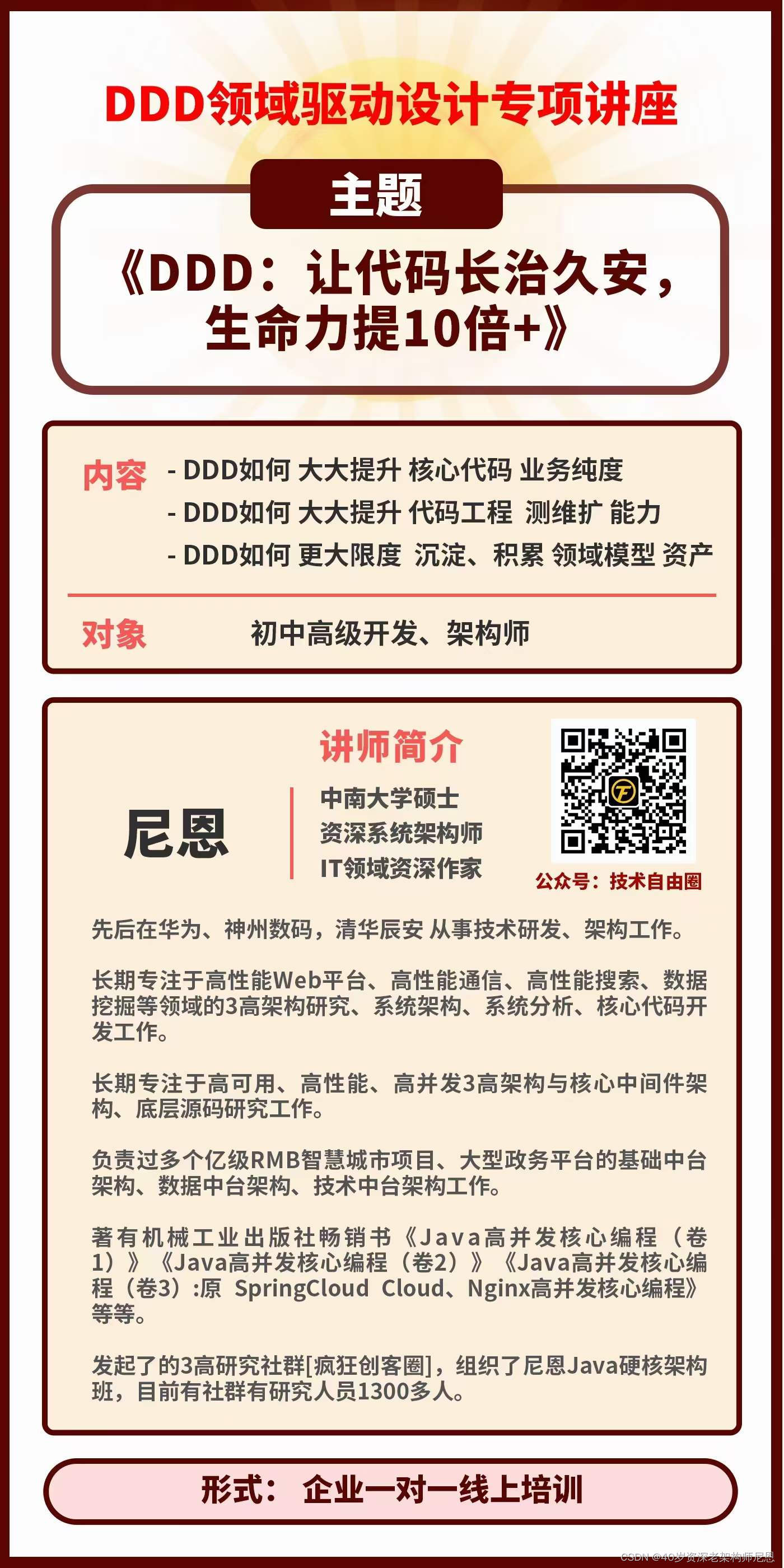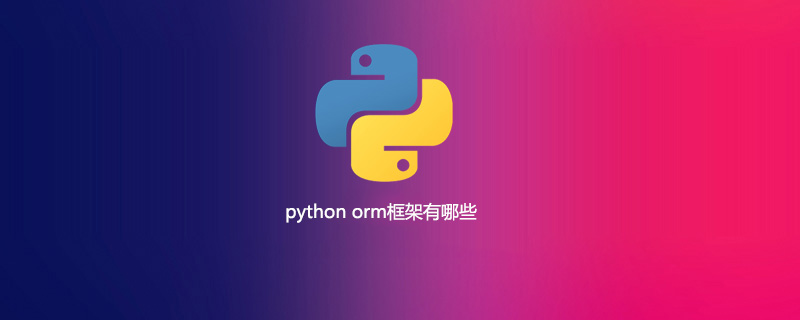一、回顾
1.jdk环境
tomcat服务器需要jdk环境
版本对应
tomcat9==>jdk1.8
配置系统变量JAVA_HOME
sed -i '$aexport JAVA_HOME=/usr/local/jdk22/' /etc/profile
sed -i '$aexport PATH=$JAVA_HOME/bin:$PATH' /etc/profile
source /etc/profile
java -version
javac -version
spring-boot3 ==>jdk17以上的版本2.nginx平滑升级
1.下载新的nginx源码包
2.解压
3.配置 要求prefix指定的安装路径和以前的nginx安装位置一样
4.make && make install 在sbin出现两个可执行文件 nginx和nginx.old
5.查看旧的nginx进程,包含一个master和work进程的id
6.kill -USR2 旧的nginx的master进程id,开辟了一个复杂的线程
7.kill -WINCH优雅停用旧的nginx的子进程
8.kill -QUIT 优雅退出旧的nginx的master进程
二、基于域名的虚拟主机
1.创建项目,用于部署在nginx中发布到网络
[root@static-server ~]# mkdir /hui
2.在/hui/目录下创建一个index.html
[root@static-server ~]# echo "hello,I am hfy" > /hui/index.html[root@static-server ~]# cat /hui/index.htmlhello,I am hfy
3.配置nginx.conf文件
[root@static-server ~]# vim /usr/local/nginx/conf/nginx.conf

4.启动服务
[root@static-server ~]# /usr/local/nginx/sbin/nginx -s reload
5.修改/etc/hosts文件
[root@static-server ~]# vim /etc/hosts

6.测试
在本机上可以访问域名能看到内容
[root@static-server ~]# curl www.hui.comhello,I am hfy
在浏览器上输入域名www.hui.com访问不到内容

7.使域名www.hui.com的测试内容能在浏览器上被访问到
(1)在C:\Windows\System32\drivers\etc中找到hosts文件

(2)修改hosts文件

(3)测试
然后用浏览器访问域名:www.hui.com,就可以访问到内容了

三、多虚拟主机的配置
将刚才配置的server模块保存到一个新的文件中
1.创建文件
[root@static-server ~]# mkdir /usr/local/nginx/conf.d/
2.用sed查看刚才在nginx.conf文件中配置的server模块
[root@static-server ~]# sed -n '33,41p' /usr/local/nginx/conf/nginx.conf
server{
listen 80;
server_name www.hui.com;
root /hui;
location / {
index index.html;
}
}
3.将server模块的内容重定向到新建的文件中(/usr/local/nginx/conf.d/hui.conf)
[root@static-server ~]# sed -n '33,41p' /usr/local/nginx/conf/nginx.conf > /usr/local/nginx/conf.d/hui.conf
[root@static-server ~]# cat /usr/local/nginx/conf.d/hui.conf
server{
listen 80;
server_name www.hui.com;
root /hui;
location / {
index index.html;
}
}
4.用sed删掉之前在nginx.conf中配置的server模块
[root@static-server ~]# sed -i '33,41d' /usr/local/nginx/conf/nginx.conf
5.查看原来的配置文件,发现已经删掉了配置的server模块
[root@static-server ~]# cat /usr/local/nginx/conf/nginx.conf
6.重启服务
[root@static-server ~]# /usr/local/nginx/sbin/nginx -s reload
7.进行测试
用浏览器访问域名www.hui.com,就发现会访问到本机原来的内容

8.补充
include ../conf.d/*.conf;
使用类似“include /etc/nginx/conf.d/*.conf;”的指令,可以将“/etc/nginx/conf.d/”目录下所有以“.conf”结尾的文件的配置内容引入当前配置。这样可以将配置进行模块化管理,方便维护和扩展。
(1)在配置文件中添加:include ../conf.d/*.conf;
[root@static-server ~]# vim /usr/local/nginx/conf/nginx.conf

(2)重启服务
[root@static-server ~]# /usr/local/nginx/sbin/nginx -s reload
(3)在浏览器上进行测试

四、基于不同IP的虚拟主机
1.给本机网卡添加新的IP

2.修改配置文件
[root@static-server ~]# vim /usr/local/nginx/conf/nginx.conf

[root@static-server ~]# vim /usr/local/nginx/conf.d/hui.conf

3.启动服务
[root@static-server ~]# /usr/local/nginx/sbin/nginx -s reload
4.在浏览器上进行测试
(1)访问192.168.2.25时,出现的内容是本机的

(2)访问192.168.2.30时,显示的内容是域名www.hui.com的内容

五、基于端口的虚拟主机
1.设置两个server都基于相同的ip
都使用192.168.2.25这个ip地址
2.修改配置文件
[root@static-server ~]# vim /usr/local/nginx/conf.d/hui.conf

3.启动服务
[root@static-server ~]# /usr/local/nginx/sbin/nginx -s reload
4.出现冲突
nginx: [warn] conflicting server name "192.168.2.25" on 0.0.0.0:80, ignored
此警告表示在 Nginx 配置中存在服务器名称冲突的情况。Nginx
在处理 HTTP 请求时,会根据请求头中的 Host 变量与配置文件中
的 server_name 进行匹配来决定由哪个 server 处理请求。当出现
多个相同的 server_name 时,就会产生冲突。
5.解决冲突
为了解决冲突,所以我们给www.hui.com设置8080端口
[root@static-server ~]# vim /usr/local/nginx/conf.d/hui.conf

6.重启服务
[root@static-server ~]# /usr/local/nginx/sbin/nginx -s reload
7.使用浏览器访问
(1)访问本机IP(192.168.2.25)时,就会出现本机的内容

(2)访问本机IP(192.168.2.25)加8080端口时,就会出现www.hui.com的内容

六、上线商务系统
上线一个静态的前端系统,生成一个,发布到nginx中
nodejs 安装npm 添加vue模块,使用vue创建vue3项目,构建静态资源,将静态资源添加到nginx项目
环境准备
1.在安装nodejs之前,需要检查是否安装了epel
检查是否安装nodejs,这也是一个运行环境
[root@static-server ~]# yum list installed| grep epelepel-release.noarch 7-11 @extras
2.安装nodejs
[root@static-server ~]# yum -y install nodejs
3.查看nodejs的版本
[root@static-server ~]# node -v
v16.20.2
4.安装npm
[root@static-server ~]# yum -y install npm
5.查看npm版本
[root@static-server ~]# npm -v8.19.4
npm和rpm一样-包管理器,npm用于nodejs开发的软件
6.使用淘宝镜像
默认npm的下载文件的链接在国家域外,下载很慢,所以要使用淘宝的镜像
[root@static-server ~]# npm config set registry https://registry.npmmirror.com
7.安装vue
[root@static-server ~]# npm install @vue/cli
vue命令使用不了
[root@static-server ~]# vue
-bash: vue: 未找到命令
8.在整个文件系统中查找名称为“vue”的文件或目录
[root@static-server ~]# find / -name "vue"
/root/node_modules/vue
/root/node_modules/.bin/vue
[root@static-server ~]# ls -l /root/node_modules/.bin/vue
lrwxrwxrwx. 1 root root 22 7月 31 14:41 /root/node_modules/.bin/vue -> ../@vue/cli/bin/vue.js
9.查看vue的版本信息
[root@static-server ~]# /root/node_modules/.bin/vue -V@vue/cli 5.0.8
10.创建vue项目
[root@static-server ~]# /root/node_modules/.bin/vue create eleme_web
(1)选择第三个,回车

(2)选中Router和Vue这两个选项,然后回车

(3)一直回车

(4)这样就是创建好vue项目了

(5)然后进到eleme_web下,启动服务(npm run serve)

(6)用浏览器访问:

11.将eleme项目使用samba共享
配置samba
(1)安装samba
[root@static-server eleme_web]# yum -y install samba
(2)编辑配置文件
[root@static-server eleme_web]# vim /etc/samba/smb.conf

(3)创建用户
[root@static-server eleme_web]# useradd vueediter
[root@static-server eleme_web]# smbpasswd -a vueediter
(4)为该用户在文件夹中添加读写权限
[root@static-server eleme_web]# setfacl -m u:vueediter:rwx /root/eleme_web/
(5)启动服务
[root@static-server eleme_web]# systemctl start nmb[root@static-server eleme_web]# systemctl start smb
12.实现windows和linux之间的文件共享
在windows上找到此电脑,完成后就可以实现文件共享了

13.创建文件
[root@static-server eleme_web]# mkdir public/img
[root@static-server eleme_web]# mkdir public/video
[root@static-server eleme_web]# mkdir public/music
[root@static-server eleme_web]# tree public/
public/├── favicon.ico├── img├── index.html├── music└── video
14.实现linux和linux之间的文件共享
部署nfs服务器
(1)新建一台机器IP为:192.168.2.31
(2)安装rpc和nfs
[root@elemestatic ~]# yum -y install rpcbind.x86_64
[root@elemestatic ~]# yum -y install nfs-utils.x86_64
(3)修改配置文件
root@elemestatic ~]# vim /etc/exports
/static/img/ *{rw,sync}
(4)创建文件
[root@elemestatic ~]# mkdir -p /static/img
(5)启动服务
[root@elemestatic ~]# systemctl start rpcbind.service
[root@elemestatic ~]# systemctl start nfs
(6)查看端口
[root@elemestatic ~]# netstat -lnput|grep nfs
[root@elemestatic ~]# netstat -lnput|grep rpc
(7)去192.168.2.25服务器
[root@static-server eleme_web]# yum -y install nfs-utils.x86_64
(8)挂载
[root@static-server eleme_web]# mount -t nfs 192.168.2.31:/static/img public/img/
(9)回到192.168.2.31服务器上
(10)进入到/static/img目录下,拖进去一张图片
[root@elemestatic ~]# cd /static/img
[root@elemestatic img]# rz -E
rz waiting to receive.
[root@elemestatic img]# ls
qq图片.jpg
(11)然后回到192.168.2.25服务器
(12)查看/public/img目录下的内容
[root@static-server eleme_web]# ls public/img/
qq图片.jpg
就会看到已经将图片同步过来了
15.对eleme_web页面的图片进行修改
(1)192.168.2.25服务器
(2)进到src目录下
[root@static-server eleme_web]# cd src
[root@static-server src]# ls views/AboutView.vue HomeView.vue
(3)修改配置文件
[root@static-server src]# vim views/HomeView.vue
将public/img中的图片粘贴进去

(4)启动服务
要在eleme_web下启动服务

(5)浏览器访问 http://192.168.2.25:8081/